wps封面怎么添加反白字_wps封面添加反白字效果教程
原创在撰写文档时,为封面添加反白字不仅能提升美感,还能突出重要信息。php小编鱼仔将在这篇文章中详细介绍如何使用 wps 为封面添加反白字,包括设置字体、调整效果等步骤,帮助大家轻松打造个性化封面。
首先打开ppt,拖入一张秋天风景的图片。
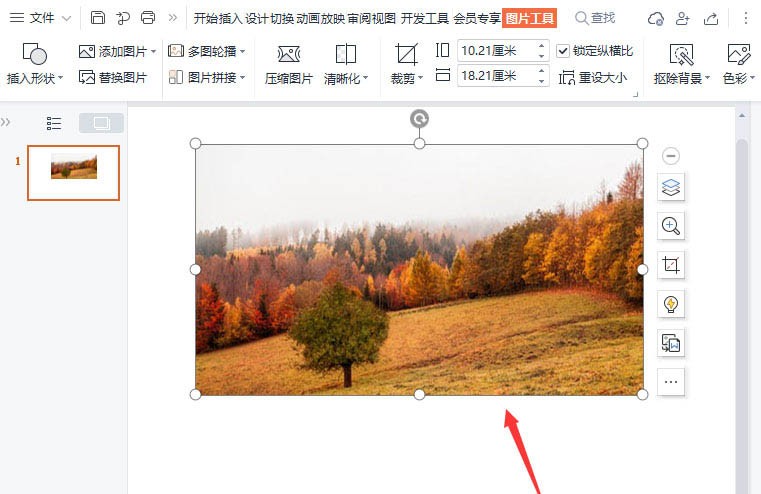
然后在图片的右下角处,用文本框输入数字,比如:28。
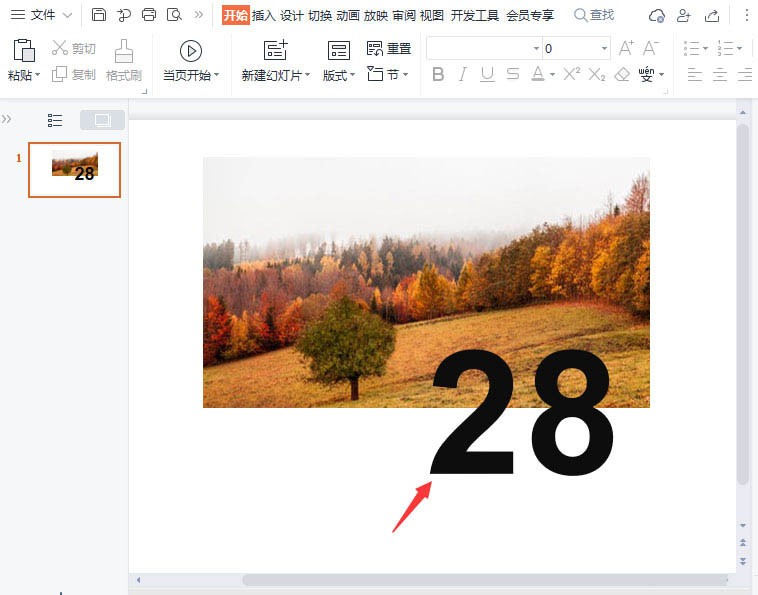
接着在文本选项中设置为【渐变填充】,颜色设置为白色到黑色,调整位置参数,比如:48%。
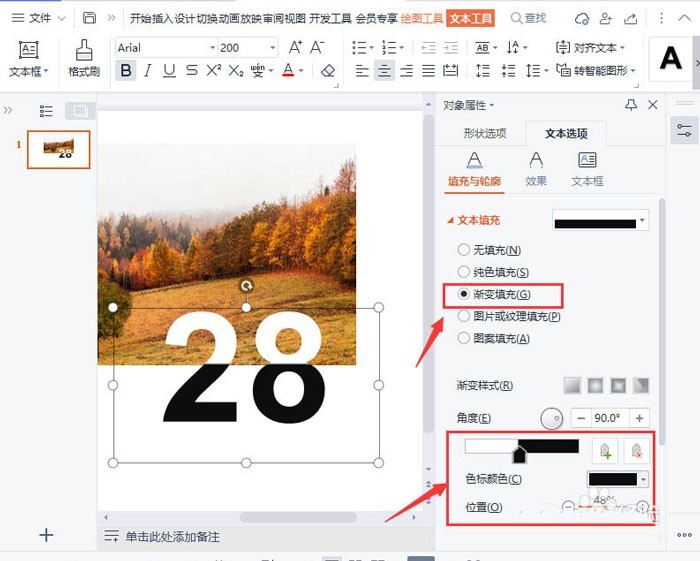
随后在【阴影】里面给28的数字添加上【右上斜偏移】的阴影效果。
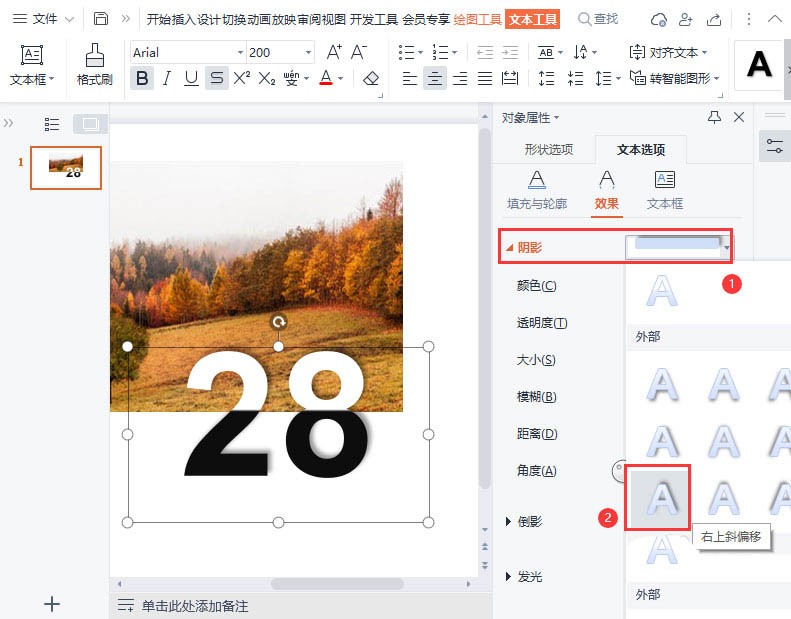
之后在图片的左上角处输入秋天的英文【AUTUMN】。
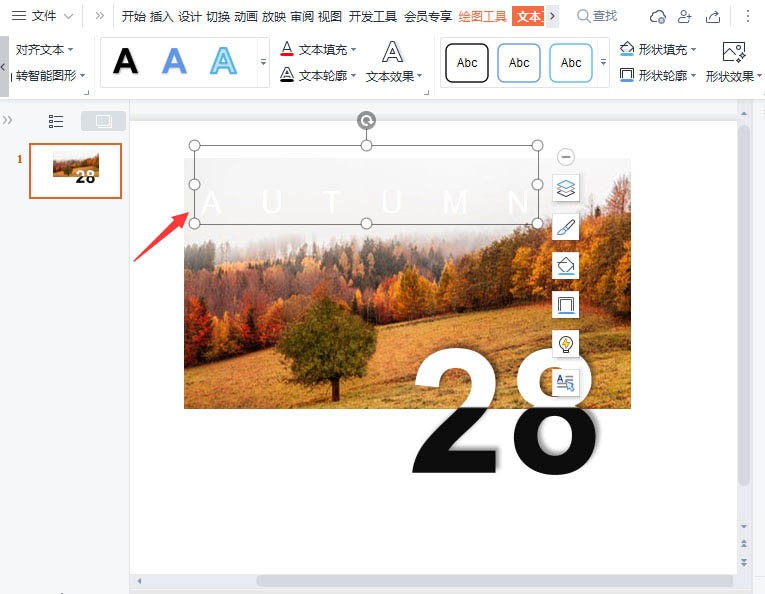
最后给秋天的英文也添加相同的阴影效果,在左下角处输入一些小文字作为装饰就完成了。
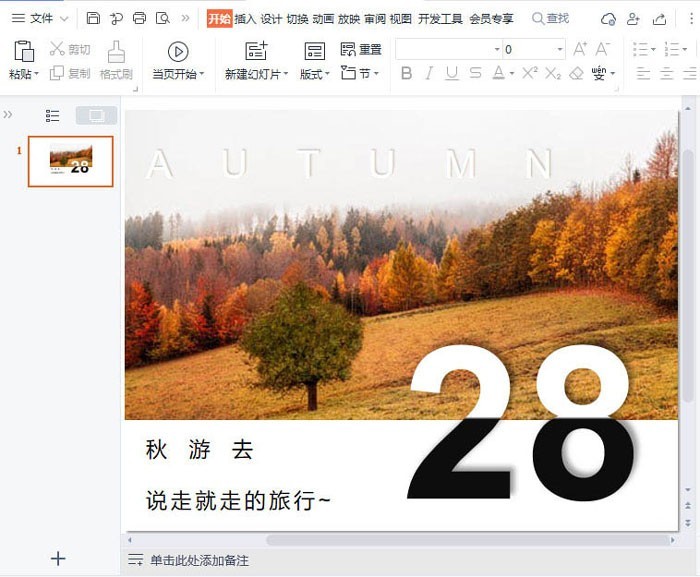
以上就是wps封面怎么添加反白字_wps封面添加反白字效果教程的详细内容,更多请关注IT视界其它相关文章!
 IT视界
IT视界




 豫公网安备41012202000391号
豫公网安备41012202000391号